パソコン のお仕事でいろんなお客さんをまわっていて
のお仕事でいろんなお客さんをまわっていて
必ずチェック するのが、ウィルス対策ソフトが入っているかどうか。
するのが、ウィルス対策ソフトが入っているかどうか。
パソコンのウィルス対策については、だいぶん意識はされるようには
なってきていると思うんですけどまだソフト入ってないところも
あったりするんですよねぇ~
そんなお客さんには、ウィルスに感染するとウィルス対策ソフトの何倍、何十倍の
コストと回復させる時間がかかるから、是非入れてくださいねと話をします。
で、ウィルス対策をしていないと何が怖いかっていうと
1)パソコンのOSやインストールしているソフトが壊れる
2)保存しているデータが壊れる
3)保存していてるデータを勝手に暗号化され、解除したければお金を払えとか
4)パソコンが再起動を繰り返す
5)変な広告表示が勝手にでてくる
6)パソコン内部のデータをのぞかれる、データを取られる
上記の5番目ぐらいまでは、目に見えておかしいという状態がわかるんですけど
6番目なんかは、基本的には対策をしていなかったら気付かないので、怖いですよね。
顧客情報などを管理しているパソコンがそうなってしまったら、ほんと大事です。
最近では、お店をやってればホームページを持って、物販をやってればショッピングサイトも
作るってことが増えてますが、ウィルス感染してデータを抜かれて顧客情報漏れを
やってしまったら一発で終わりです。
なので、ほんとパソコンやるなら基本中の基本でケチらずにウィルス対策はやって欲しいですね。
最近では、更にウィルス感染とは違うのですが、フィッシング詐欺というやつも多いです。
わかりやすくたとえると「おれおれ詐欺」みたいなもので、普段使ってそうなサイトに
似せて作られたご案内メールみたいなのがきて、メールに記載のURLをクリックして
普段使ってるそのサイトのパスワードを入力して下さい。といってIDとかパスワードなどを
盗むもの。
これも、最近のウィルス対策ソフトでは世界中から怪しいとかという報告があがっている
内容について警告を発してくれたりするから、入れておくべきです。
対策ソフトを入れておいても、念のため自己防衛のためにチェックする最低限の
ポイントは次の通りです。
1)インターネットエクスプローラを使っている場合は、ステータスバーを表示させておく
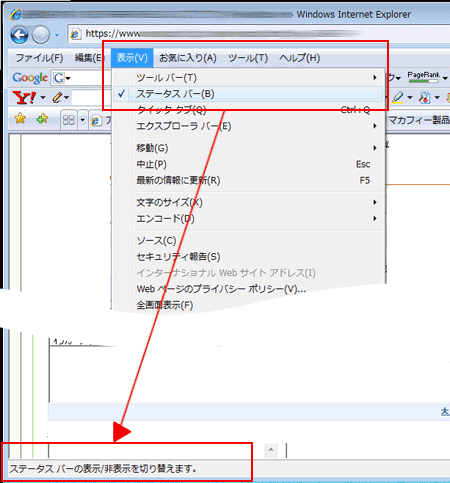
これを何のために出しておくかというと、リンク設定されている部分に
カーソルを合わせると、リンク先のURLが表示されますので、その表示された
URLがこれから自分が見ようとしているサイトのものかどうかを確認します。
例えば、下記に表示しているURLをクリックすると何処のページが表示されると思いますか?
| A: http://www.google.co.jp | B: http://www.yahoo.co.jp |
普通に考えると、Aは、Googleで、BはYahoo!に行きそうだけど
実際には両方ともYahoo!が表示されます。
このときリンクしている部分にカーソルを合わせてステータスバーを
見てもらうと、その違いが良くわかると思います。
この例の場合は、ステータスバーをチェックしなくても出た先のページの内容が
明らかに違うので、だまされたぁ~とかわかりますが、フィッシング詐欺ってのは
ページ自体の見た目は全く同じに作ってあるので、注意していないと気付かない
可能性が大きいです。
このときに、もうひとつのチェックポイントがインターネットエクスプローラーの
上部に表示されているアドレスバーですね。
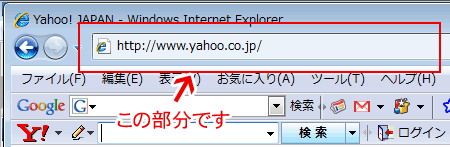
ページの見た目が同じでもアドレスバーに表示されるアドレスが正規のものとは違うので
そこで気付くこともできます。
それとフィッシング詐欺に合わないために基本中の基本で知っておくべきことは
IDとかパスワードを登録しているサイトが、こちらがパスワードなどを忘れたので
教えてくださいといったことを聞かない限り、その登録しているサイトからIDとか
パスワードをきいてくることはないということです!
もし、そんなメールが来た時は基本的に疑うということが大切。
最後にもうひとつ、注意するのが親切を装って、悪いソフトをインストールさせようと
するものです。
インターネットの色々なサイトを見ていて、「あなたのパソコンはウィルスに感染しています。
駆除するために、今なら無料の駆除ソフトをここからダウンロードしていただくことができます。」といったようなものが出た場合。
親切やわぁ~と思ってインストールすると、見かけ上は駆除してくれて良かったぁ~と
いった状態になるのですが、実際にはデータを抜かれるような細工をされてしまうことに
なったりします。
見た事がないようなメッセージで、何かをインストールさせようと思ったらまずはキャンセルを!
そして、出てきたメッセージの文章を控えておいて、Yahoo!などでちゃんと検索をかけて
問題ないものなのかどうかを調べてください。
大切なのはわからなかったら調べるです!!
ウィルス対策ソフトは沢山ありますが、どれを使えばよいか?
どれっていうのは難しいですよねぇ~わからなければ、とりあえず有名どころを
選んで下さい。
あとは、使っているパソコンにインストールされているソフトとの相性もあったりする
ので、ウィルス対策ソフトのオプションの設定を変えてもたまにうまくいかない場合が
あるので、その場合はメーカーを変えるしかないですね。
私の場合は、性能とか相性とかの関係で、こんな感じでメーカーを変えてきてます。
ノートン⇒ G DATA ⇒ NOD32(今はESET Smart Security) ⇒ マカフィー と カスペルスキー
性能的には、G DATA ・NOD32も良いんだけど、使ってたソフトとの相性が
どうしても、ダメだったのであきらめですね。
マカフィーはノートブックにカスペルスキーはデスクトップに使ってます。
ほんま、セキュリティーソフトは、入れておきましょうね!
カスペルスキー: http://www.kaspersky.co.jp/
G DATA: http://www.gdata.co.jp/
F-Secure: http://www.f-secure.co.jp/wellbeing/







以前 king soft ってのを いれて、えらい目にあいました。
無料だったもんで...
やっぱり、ウイルス対策ソフトは、ケチったらあきまへんね。
ウィルス対策ソフトは、入ってないんであれば無料版でもありかなと。
でも、やっぱりデータの更新頻度や対応などを考えると有料版なのかなぁと思いますね。
ウィルス対策ソフトの比較評価サイト
http://www.virusbtn.com/news/2008/09_02